تحديث 2024 أبريل: توقف عن تلقي رسائل الخطأ وإبطاء نظامك باستخدام أداة التحسين الخاصة بنا. احصل عليه الآن من الرابط التالي
- تحميل وتثبيت أداة الإصلاح هنا.
- دعها تفحص جهاز الكمبيوتر الخاص بك.
- الأداة بعد ذلك إصلاح جهاز الكمبيوتر الخاص بك.
يظهر رمز الخطأ 0x800c0005 في Windows بعد فشل مهمة أصلية أو جهة خارجية بسبب مشاكل في تنزيل الملف. في معظم الحالات ، ترتبط هذه المشكلة بخطأ يتضمن عدة ملفات مكتبة الارتباط الديناميكي (.DDL). ومع ذلك ، تم أيضًا الإبلاغ عن رمز الخطأ نفسه على Xbox One.
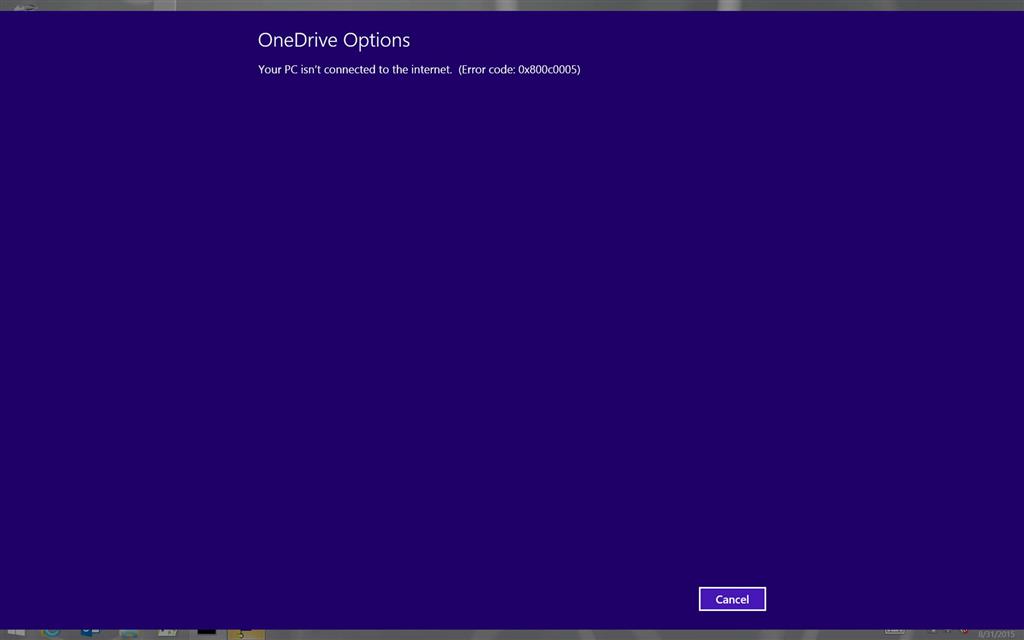
إذا انتقلت إلى إعدادات Windows 10 ثم انتقلت إلى التحديث والأمان ، تظهر رسالة خطأ فجأة تقول ، "جهاز الكمبيوتر الخاص بك غير متصل بالإنترنت". للبدء ، اتصل بالإنترنت وحاول مرة أخرى. الآن بعد أن أصبحت متصلاً بالفعل بالإنترنت ، كيف لا يتعرف Windows عليه ، والأهم من ذلك ، كيفية حل هذه المشكلة المزعجة ، سنناقش بالطبع كل هذا قريبًا. لا يقتصر الخطأ على تطبيق إعدادات Windows 10 ، حيث قد تواجه خطأً مماثلاً عند محاولة الوصول إلى متجر تطبيقات Windows.
قم بإعادة تشغيل جهاز الكمبيوتر الخاص بك

في بعض الأحيان ، يمكن أن تؤدي إعادة التشغيل العادية إلى حل مشكلة الاتصال بالإنترنت. لذلك ، افتح قائمة ابدأ ، وانقر على أيقونة الطاقة وحدد إعادة التشغيل. انتظر حتى يتم إعادة تشغيل النظام ، ثم حاول الوصول تحديث ويندوز مرة أخرى أو افتح تطبيق Windows 10 Store لمعرفة ما إذا كان يمكنك إصلاح خطأ الإنترنت.
إجراء تمهيد نظيف
يؤدي وضع نظامك في حالة تمهيد نظيف إلى تسهيل تحديد ما إذا كانت المشكلة ناتجة عن تطبيقات الجهات الخارجية أو مكونات التمهيد. تحقق من هذه المشكلة في حالة "التمهيد النظيف".

- اضغط على مفتاح Windows + مفتاح X. وحدد تشغيل.
- اكتب msconfig في الحقل "تشغيل" واضغط على مفتاح "Enter".
- في علامة التبويب "الخدمات" في مربع الحوار "تكوين النظام" ، اضغط أو انقر فوق خانة الاختيار إخفاء كافة خدمات Microsoft ، ثم اضغط أو انقر فوق تعطيل الكل.
- على علامة التبويب الصفحة الرئيسية من مربع الحوار تكوين النظام، اضغط أو انقر فوق إدارة المهام المفتوحة.
- في علامة التبويب الصفحة الرئيسية في إدارة المهام ، حدد العنصر لكل عنصر بدء تشغيل ، ثم انقر فوق تعطيل.
- أغلق مدير المهام.
- في مربع الحوار تكوين النظام، اضغط على علامة التبويب ابدأ، أو انقر فوق موافق ثم أعد تشغيل الكمبيوتر.
تحديث أبريل 2024:
يمكنك الآن منع مشاكل الكمبيوتر باستخدام هذه الأداة ، مثل حمايتك من فقدان الملفات والبرامج الضارة. بالإضافة إلى أنها طريقة رائعة لتحسين جهاز الكمبيوتر الخاص بك لتحقيق أقصى أداء. يعمل البرنامج على إصلاح الأخطاء الشائعة التي قد تحدث على أنظمة Windows بسهولة - لا حاجة لساعات من استكشاف الأخطاء وإصلاحها عندما يكون لديك الحل الأمثل في متناول يدك:
- الخطوة 1: تنزيل أداة إصلاح أجهزة الكمبيوتر ومحسنها (Windows 10 ، 8 ، 7 ، XP ، Vista - Microsoft Gold Certified).
- الخطوة 2: انقر فوق "بدء المسح الضوئي"للعثور على مشاكل تسجيل Windows التي قد تسبب مشاكل في الكمبيوتر.
- الخطوة 3: انقر فوق "إصلاح الكل"لإصلاح جميع القضايا.
ملاحظة بعد إكمال خطوة استكشاف أخطاء التمهيد النظيف وإصلاحها ، اتبع القسم "لإعادة تعيين جهاز الكمبيوتر الخاص بك للتمهيد بشكل طبيعي بعد تصحيح استكشاف أخطاء التمهيد النظيف" في الارتباط المقدم لإعادة الكمبيوتر إلى وضع بدء التشغيل العادي.
قم بإجراء فحص مدقق ملفات النظام

حاول تشغيل فحص SFC (مدقق ملفات النظام) للتحقق من تلف الملف. يبدو الماسح الضوئي SFC لملفات النظام الفاسد على الكمبيوتر وإصلاح لهم.
- اضغط على Windows + X ، وانقر فوق موجه الأوامر (المسؤول).
- في موجه الأوامر ، اكتب الأمر التالي ، ثم اضغط مفتاح "الإدخال"
- SFC / SCANNOW
ترقية Windows 10

تمامًا مثل البرنامج الذي تستخدمه لأداء مهام معينة على جهازك ، يتطلب نظام التشغيل تحديثات منتظمة. نعم ، لقد سمعنا جميعًا بعض القصص المقلقة.
غالبًا ما تواجه الأجهزة مشكلات بعد التحديثات غير المكتملة التي لا تمر. لكن تحديثات نظام التشغيل هذه تحتوي على تصحيحات أمان مهمة. إذا لم يكن لتطبيقها على النظام الخاص بك، النظام الخاص بك هو عرضة للفيروسات والبرامج الضارة.
ويمكنهم أيضًا تشغيل الخطأ 0x800C0005.
إليك كيف يمكن لمستخدمي Windows 7 و Windows 8 و Windows 8.1 و Windows 10 البحث عن آخر التحديثات وتصفحها
- انقر فوق الزر "ابدأ" في الزاوية اليسرى السفلية من جهازك.
- اكتب "التحديثات" في شريط البحث. اعتمادًا على إصدار نظام التشغيل الذي تستخدمه ، يجب أن ترى إما "Windows Update" أو "التحقق من وجود تحديثات".
- انقر عليه. سيخبرك النظام إذا كانت التحديثات متاحة.
- ستتمكن من تحديد عناصر التحديث التي تريد تشغيلها. دائما إعطاء الأولوية للتحديثات الأمنية.
- انقر فوق "موافق" ثم انقر فوق "تثبيت التحديثات".
نصيحة الخبراء: تقوم أداة الإصلاح هذه بفحص المستودعات واستبدال الملفات التالفة أو المفقودة إذا لم تنجح أي من هذه الطرق. إنه يعمل بشكل جيد في معظم الحالات التي تكون فيها المشكلة بسبب تلف النظام. ستعمل هذه الأداة أيضًا على تحسين نظامك لتحقيق أقصى قدر من الأداء. يمكن تنزيله بواسطة بالضغط هنا

CCNA، Web Developer، PC Troubleshooter
أنا متحمس للكمبيوتر وممارس تكنولوجيا المعلومات. لدي سنوات من الخبرة ورائي في برمجة الكمبيوتر واستكشاف الأخطاء وإصلاحها وإصلاح الأجهزة. أنا متخصص في تطوير المواقع وتصميم قواعد البيانات. لدي أيضًا شهادة CCNA لتصميم الشبكات واستكشاف الأخطاء وإصلاحها.

